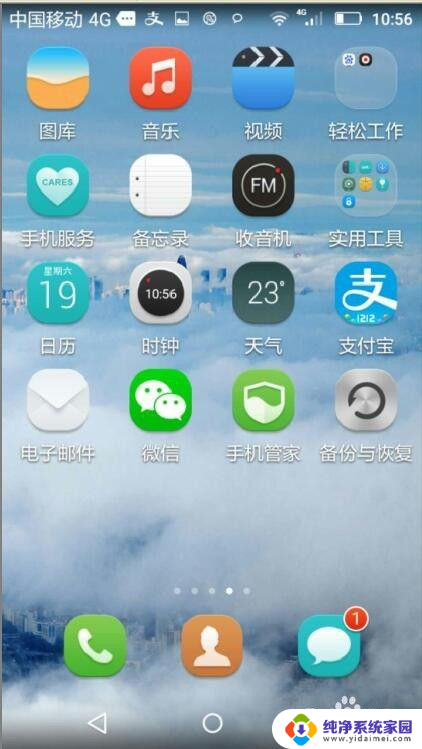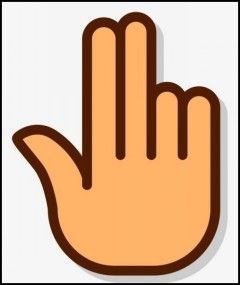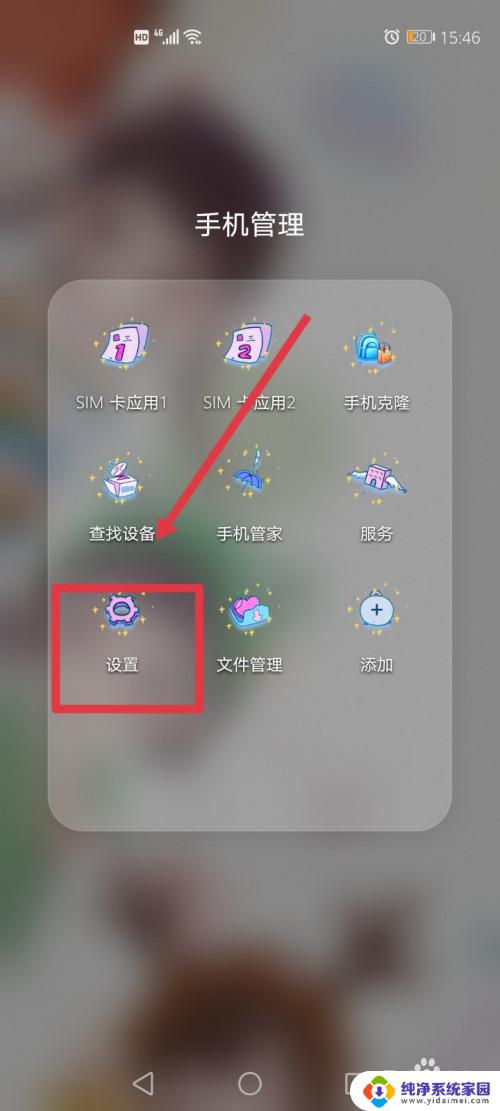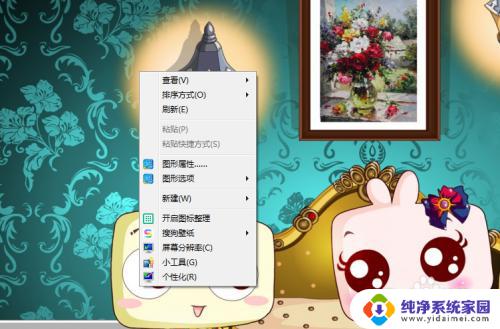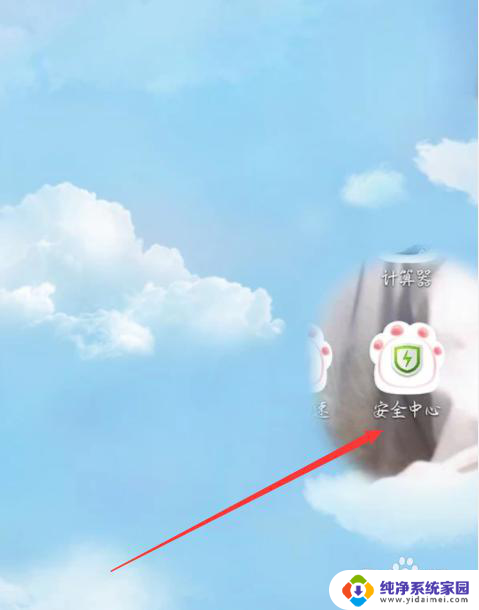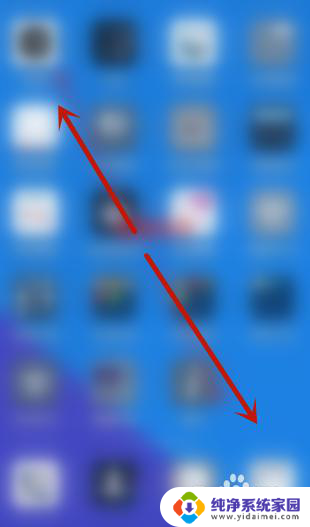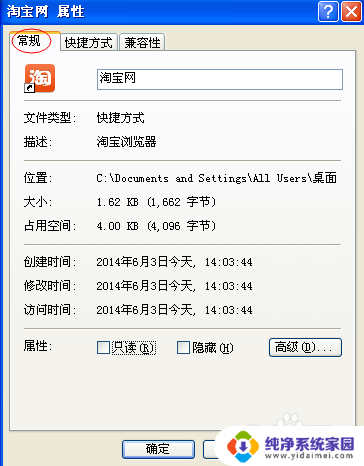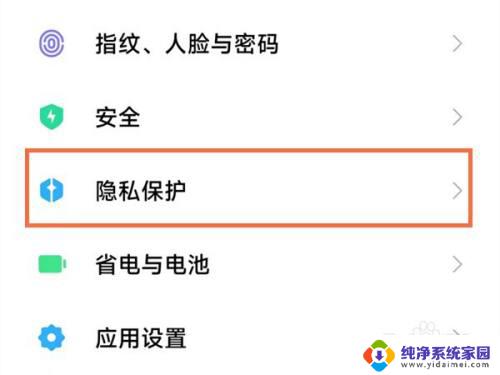华为如何隐藏手机桌面图标软件 如何在华为手机上隐藏桌面图标
华为手机作为一款备受欢迎的智能手机品牌,其桌面图标隐藏功能备受用户青睐,在日常使用中我们常常会遇到一些需要保护隐私或整理桌面的需求。而华为手机提供的桌面图标隐藏软件,能够帮助用户轻松实现隐藏桌面图标的目的。通过该软件,用户可以自由选择需要隐藏的应用程序,将其从桌面上移除,从而实现个性化的桌面显示。不仅如此华为手机还提供了多种隐藏图标的方式,可以根据个人的需求进行设置,保护隐私的同时提高桌面整洁度。无论是保护个人隐私,还是追求桌面美观,华为手机隐藏桌面图标软件都能够满足用户的各种需求。
操作方法:
1.打开华为手机,进入它的桌面,桌面上有很多图标;
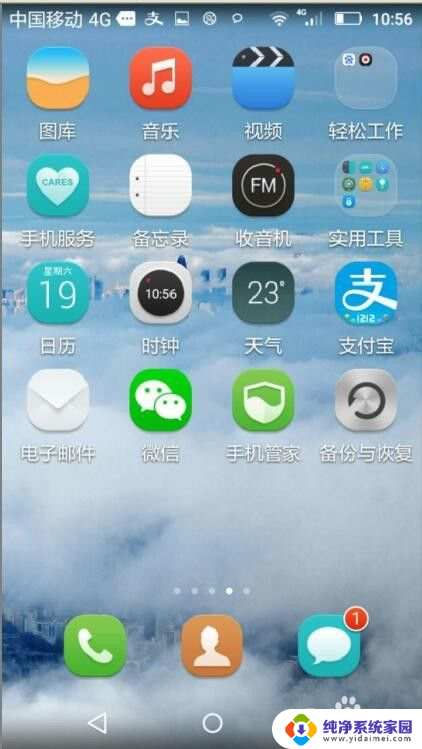
2.用两个手指由内向外沿着如图中所示的矩形对角线的方向滑动,沿另外一条对角线也可以;
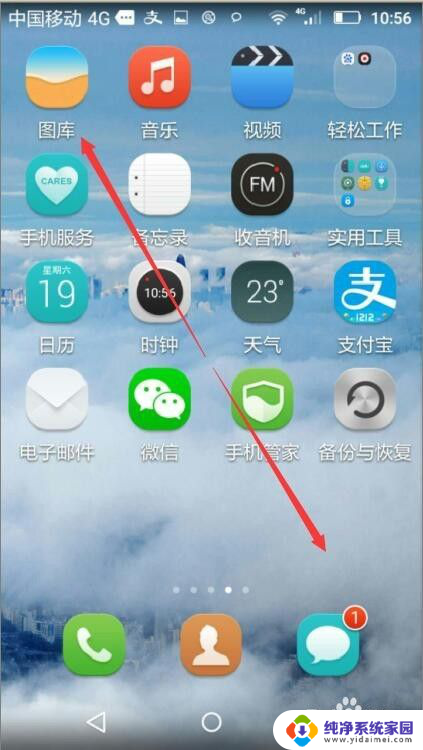
3.出现已隐藏的应用,目前是空的;
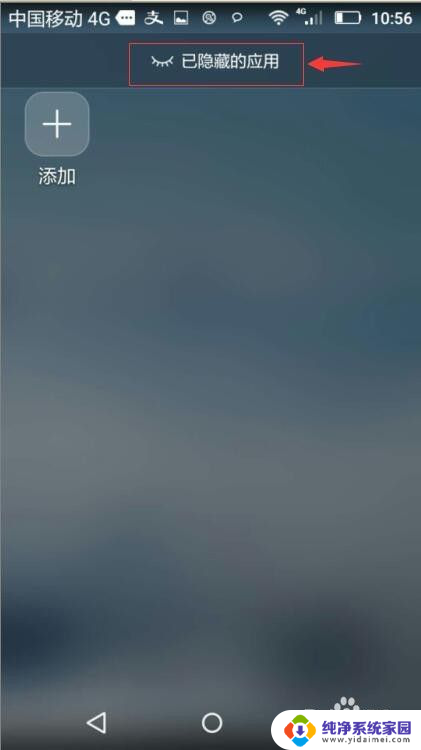
4.点添加按钮;
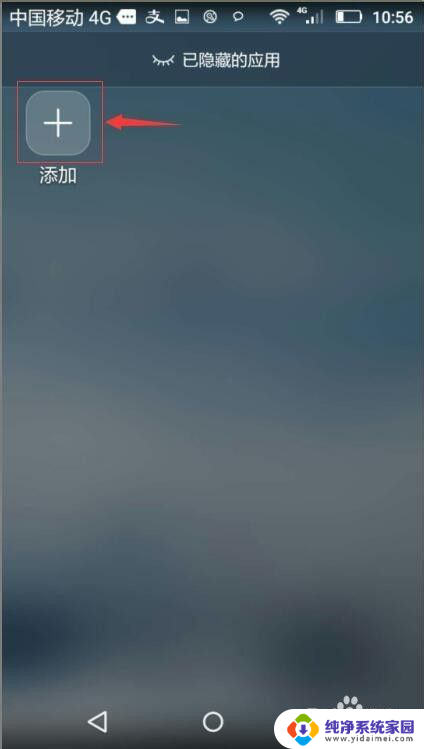
5.目前37个桌面图标,隐藏图标为0,我们点一下想隐藏的图标;
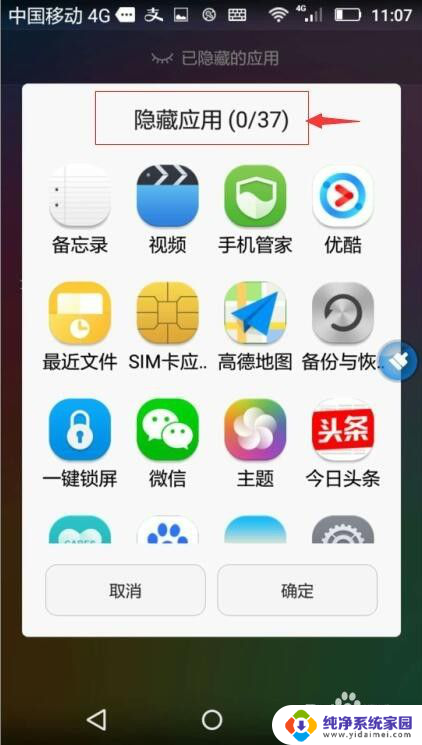
6.目前选中了5个图标,它们的前面被打上了勾,我们按一下确定;
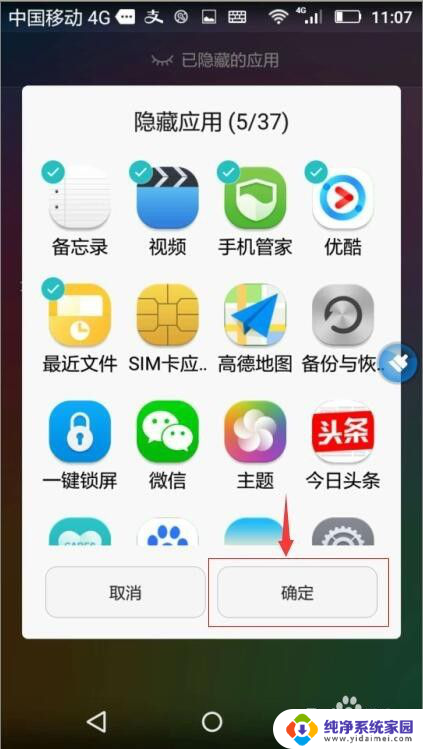
7.刚才选中的5个图标就成功地被隐藏了。
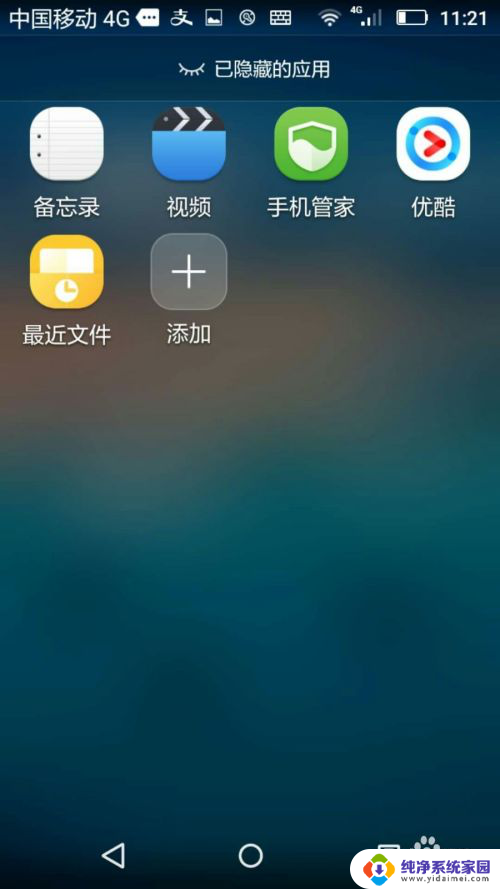
以上就是华为如何隐藏手机桌面图标软件的全部内容,还有不熟悉的用户可以根据小编的方法来操作,希望能帮助到大家。